A Launchy egy Keystroke App Launcher, amely a Windows Start menüjének cseréjére szolgál

Ha ki kellett választanom egy kedvenc funkciótA Windows Vista operációs rendszert 7-re tette, ez a Start menü Omni-keresősávja. Ez is az első számú szolgáltatás, amelyet hiányozok a Windows 8-tól, mert a „metró” keresés az egész képernyőt elfoglalja, és nos, ez csak nem groovy. A Launchy egy ingyenes asztali alkalmazás, amely a mindegyik kutatási sávot behozza a Windows bármelyik verziójába, és ha engem kérdez, akkor jobb, mint a Microsoft. A Windows 8-tól a Windows XP-ig terjedő összes verzióban működik, de ezzel nem áll meg. A Launchy Mac OS X és Linux rendszerekhez is elérhető (még nincs RT támogatás).
Úgy működik, ha megnyom egy billentyűzet-kombinációt a keresősáv megnyitásához. Az alapértelmezett érték: Alt + szóköz de a gyorsbillentyűt szinte bárhová testreszabhatja. Miután megnyitotta, írja be a megnyitni kívánt alkalmazás nevét, és nyomja meg az Enter billentyűt. BAM! Az alkalmazás nyitva, egyszerű.
A Windows kereséshez hasonlóan a Launchy is kissé megytovább, ha több olyan alkalmazás van, amely megfelel a keresési lekérdezésnek. Minden alkalmazás megjelenik a keresősáv alatti legördülő listából, így könnyedén rákattinthat a kívántra.
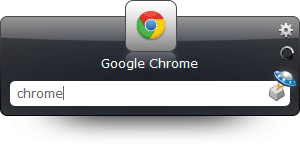
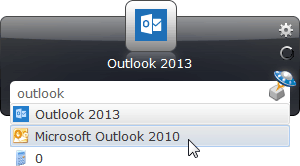
Az egyik dolog, amit észrevettem, hogy alapértelmezés szerint a Launchy nem úgy van beállítva, hogy a számítógép nagy részét indexelje. Valójában az egyetlen dolog, amiből származik, a Start menü, hacsak nem ad hozzá további könyvtárakat.
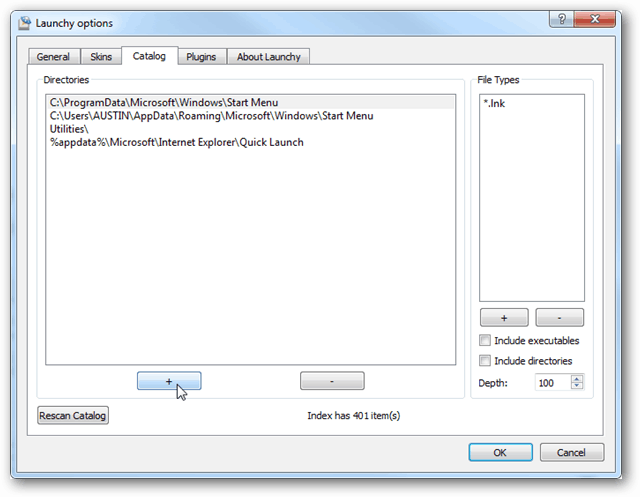
Ha szeretne mindent elkapni, csak add hozzá az egészetmerevlemez-meghajtót a katalógus listához a Launchy lehetőségei közül. Érdemes lehet még ellenőrizni a „Végrehajtható fájlok beillesztése” beállításokat, és adjon meg minden további fájltípust, amelyet megjeleníteni szeretne a keresések során. Miután elkészítette mindezt, kattintson a „Katalógus újrakeresése” gombra, és a Launchy újraépíti a keresési adatbázist. Ez néhány percet vehet igénybe, ha a teljes merevlemezt úgy választotta meg, mint én.
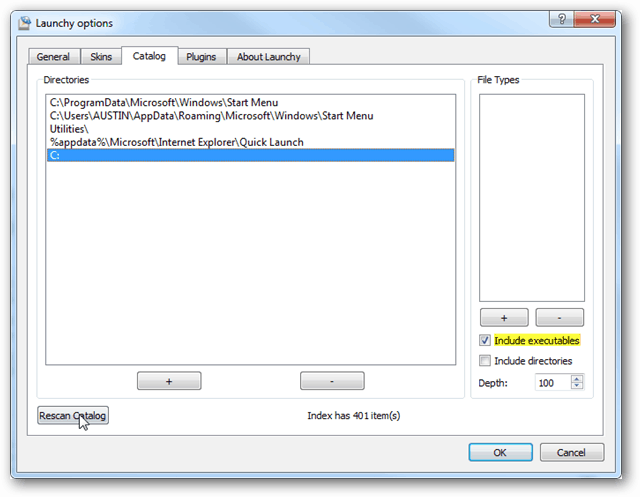
Az alapértelmezett megjelenés elég jól, de ha nemtetszik, akkor tovább testreszabhatja, ha a bőrét felviszi a Launchy-ra. Az alapértelmezett telepítés hat bőrt tartalmaz, de még több száz is letölthető a deviantart programból.
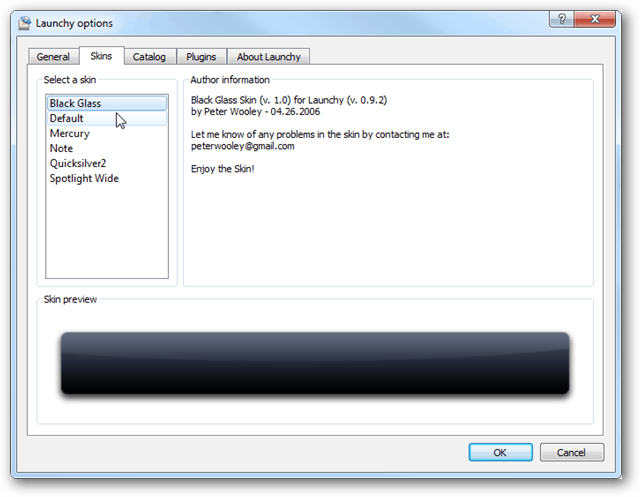
Más beállítások szinte mindent tartalmaznakkérheti az felhasználói felület testreszabását, és erre a Launchy opcióinak Általános lapja vonatkozik. Az első lépés, amelyet az általános lapon megváltoztathat, az automatikus frissítési intervallum lehet, mivel ha egy teljes merevlemez indexelését választotta, akkor jelentős megterhelést okozhat a rendszerén, ha 10 percenként megismétli.
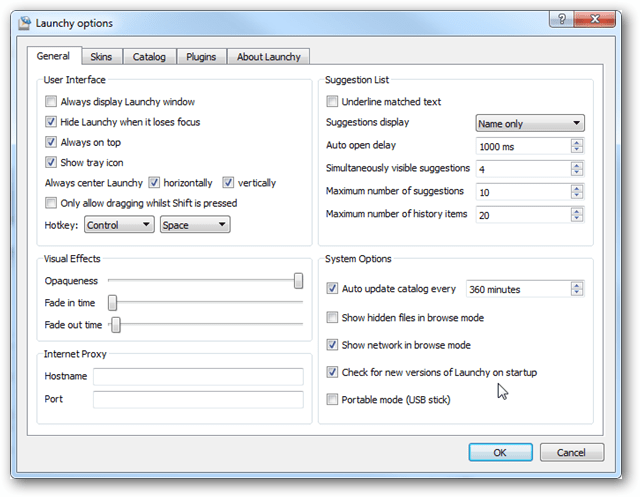
A Launchy-nak is nagyon sok pluginja van, amelyek még többet tartalmaznakfunkcionalitását, és még több plugin fejlesztését támogatja az API-n keresztül. Egyéb beépülő modulok az alkalmazás hivatalos webhelyének megfelelő lapján találhatók: http://www.launchy.net/.
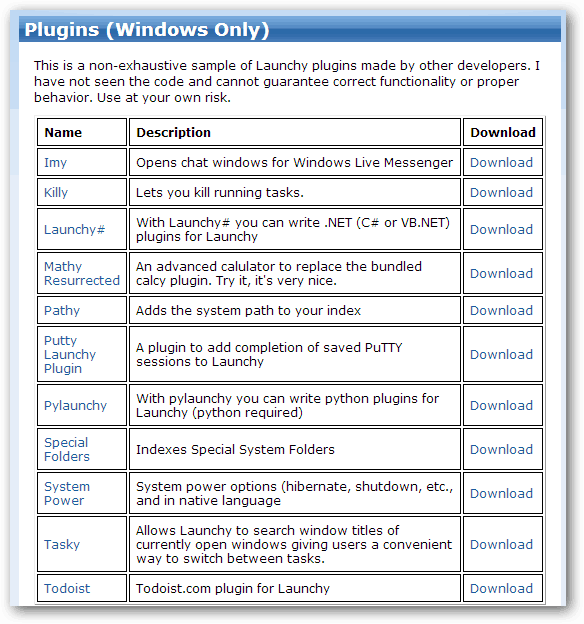
A Launchy nagyszerű segédprogram a Windows 8 számáraegy hagyományos érintés nélküli számítógépen. De a Windows bármely verziójára is kiválóan alkalmas. Nagyon sok energiát kínál ez az ingyenes alkalmazásindító. Miután belemerült és beépített bővítményeket talál, sokkal erősebb és sokoldalúbb, mint a Windows Start menü. Képes gyakorlatilag bármit megtenni, amit csak akar.
Indíthat programokat, dokumentumokat és mappákat,weboldalak, adjon kedvenc alkalmazásokat tartalmazó kulcsszavakat, indítsa el a Dropbox mappákat, kötegelt fájlokat és szkripteket futtasson, és még hordozható alkalmazásokat indítson. Nem is említve, hogy a Start menü használatához képest nagyon gyors.
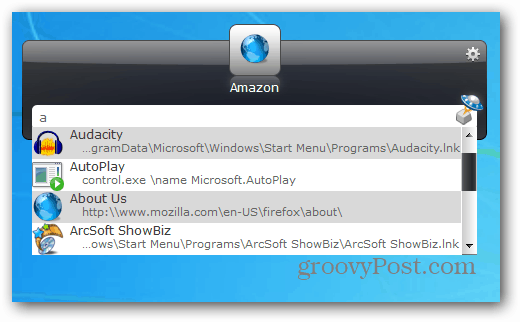
Amíg ez ingyenes, örömmel fogadják az adományokat, és amint rájönnek a Launchy által kínált hihetetlen mennyiségű energiára, örömmel adományozni fognak.
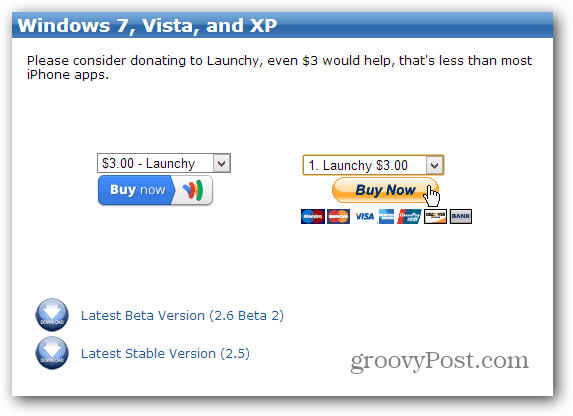
Szóval hogyan néz ki? Használtál Launchy-t vagy más billentyűleütést alkalmazó alkalmazást? Szeretném hallani minden olyan tippet vagy trükköt, amelyet a rendszerben végzett dolgok készítéséhez használ. Hagyj egy megjegyzést, és mondd el nekünk!










Szólj hozzá